Tag: Ubuntu
-
Ubuntu op Acer Aspire Switch 10E
Lees verderEen paar jaar geleden kocht Marly een knalroze Acer Aspire Switch 10E om mee te nemen naar de lerarenopleiding in Eindhoven. Het ding was niet heel snel, maar het was klein en niet heel duur. Prima om mailtjes te versturen en wat aantekeningen te maken, maar verder hoef je er niet veel van te verwachten.
Sinds ze met de opleiding klaar is, ligt dat ding eigenlijk te verstoffen in de kast. Ik heb ooit nog geprobeerd iets van de Windows-installatie te maken, maar dat was ook niet te doen. Toen besloot ik dat het volgende project was om hier Linux op te zetten.

Knalroze is ook écht knalrozeOnderweg
Stap 1 is om een backup en recovery strategie te hebben voor het geval het helemaal mis gaat. Dat is nog niet zo makkelijk, want hoewel er een USB poort in het toetsenbord zit, is die tijdens het booten niet beschikbaar. De Micro-USB poort in het scherm is echter een poort die in Client Mode staat en eigenlijk alleen bedoeld is om de tablet op te laden. Dat betekent dat je die wel aan een computer kan hangen net als je telefoon, maar er niet zomaar een USB-drive in kan stoppen en de bestanden kan zien.
Je hebt eerst een USB On-The-Go adapter/kabel nodig. Aangezien ik dat niet heel vaak nodig zal gaan hebben, heb ik zo’n beetje het goedkoopste kabeltje besteld wat ik kon vinden en die werkt prima.
Schizofreen platform
Volgende probleem wat ik tegenkwam was de bootloader zien op te starten. Hoewel de Intel Atom Z3735F die erin zit 64-bit is, moet de bootloader 32-bit zijn, want de UEFI is wél 32-bit. Ja, dit is een Frankenstein-apparaat, samengesteld uit allerlei verschillende componenten. Dit bleek uit een vraag op het ArchLinux Forum die over deze specifieke laptop ging.
De images die je van Linux distributies kan downloaden zijn vaak 32 óf 64 bits, maar geen combinatie van een 32-bits bootloader met 64-bits kernel, dus hier moet wat geknutseld worden. Ik vond een vraag van iemand met hetzelfde probleem met een andere tablet PC op Ask Ubuntu en een GitHub project dat de benodigde bootloader heeft.
Met unetbootin maakte ik eerst een Ubuntu 20.04 LTS live USB stick, en vervolgens plaatste ik de
bootia32.efidie ik had gevonden in/EFI/BOOTop de stick.Zoals de meeste PCs tegenwoordig zijn de opstartbestanden beschermd door middel van een proces genaamd “Secure Boot”. Als een OS opstart onder Secure Boot krijgt het toegang tot de beveiligde hardware waarin bijvoorbeeld decryptie-sleutels worden opgeslagen. Aangezien ik niet van plan ben om te Netflixen op dit apparaatje, en er volgens mij ook geen andere redenen zijn om Secure Boot ingeschakeld te hebben, heb ik het uitgezet in de UEFI settings. Misschien dat ik het op een later moment nog eens probeer mét Secure Boot. Voorlopig mis ik het echter niet.
De vraag op Ask Ubuntu had twee links naar stappenplannen om Ubuntu 14.10 en Ubuntu 15.10 te installeren. Ik heb ze gevolgd, maar blijkbaar gaat ook de ontwikkeling van Ubuntu verder, want behalve de 32-bit EFI bootloader hoefde ik in 20.04 niets meer te doen om de boel helemaal tot een login-scherm te laten komen. Het mag ook eens mee zitten!
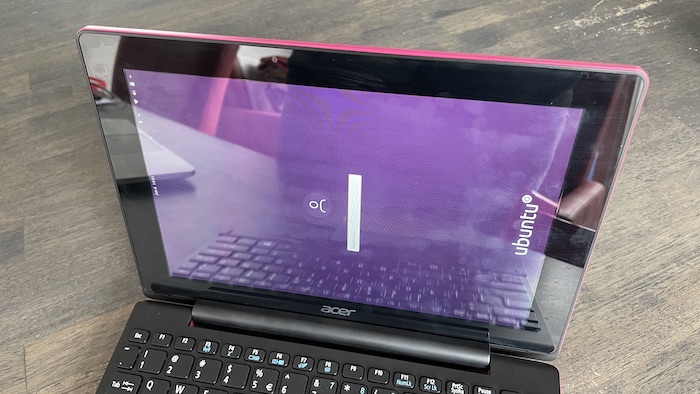
Hmm, dat klopt niet helemaal…Richtingsgevoel
Uit de verschillende topics die ik vind concludeer ik dat Ubuntu heeft herkend dat het is geïnstalleerd op een systeem met een accelerometer die de oriëntatie van het scherm kan bepalen. In elk apparaat kan die chip echter op een andere manier geplaatst zijn ten opzichte van het scherm. Daarom moet je als je systeem niet herkend wordt en de oriëntatie niet goed is, zelf een transformatiematrix opgeven die de coordinaten van de sensor omzet naar schermcoordinaten.
De tool die zorgt voor het uitlezen van de sensor data en het doorgeven naar de rest van het systeem heet iio-sensor-proxy . De data voor een heleboel systemen staat in
/lib/hwdb.d/60-sensor.hwdb. Daar staan ook de instructies hoe je je eigen systeem kan toevoegen aan de database. Die waren voor mij echter niet helemaal duidelijk, want dit heeft me wat hoofdbrekens gekost.De sensor data blijkt bij mij niet uit
/dev/iio:device0te komen, maar uit/dev/iio:device1. Daardoor was de sensor-identificatie voor systemd niet correct en werd mijn transformatiematrix niet opgepikt. Uiteindelijk vond ik een issue op iio-sensor-proxy die het een en ander duidelijk maakte voor mij. De toolmonitor-sensorwordt genoemd die je kan gebruiken om te testen of je de juiste matrix hebt gebruikt. Ook belangrijk was de opmerking datiio-sensor-proxyhandmatig moet worden herstart als je de matrix in de database aanpast.$ cat /sys/class/dmi/id/modalias dmi:bvnINSYDECorp.:bvrV1.08:bd08/17/2015:br1.8:efr0.0:svnAcer:pnAspireSW3-013:pvrV1.08:rvnAcer:rnGummi:rvrV1.08:cvnAcer:ct10:cvrChassisVersion: $ cat /sys/`udevadm info -q path -n /dev/iio:device0`/../modalias acpi:CPLM3218:CPLM3218: $ cat /sys/`udevadm info -q path -n /dev/iio:device1`/../modalias acpi:SMO8500:SMO8500:Met deze informatie kwam ik uiteindelijk tot mijn eigen
/etc/udev/hwdb.d/61-sensor-local.hwdb:# SMO8500 / Acer / AspireSW3-013 sensor:modalias:acpi:SMO8500*:dmi:*:svnAcer:pnAspireSW3-013:* ACCEL_MOUNT_MATRIX=0, -1, 0; -1, 0, 0; 0, 0, 1Die kan ik vervolgens testen met de volgende commando’s:
$ systemhwdb-update $ udevadm trigger -v -p DEVNAME=/dev/iio:device1 $ systemctl restart iio-sensor-proxy $ monitor-sensorGelukt!
Het meeste werkt nu prima. Er zijn een paar probleempjes die nog optreden en waarvan ik nog niet weet waarom. Soms besluit het touchpad opeens te stoppen met werken en dan kan ik alleen nog maar het touchscreen gebruiken. Het scherm loskoppelen en weer terugplaatsen op het toetsenbord wil soms helpen, maar niet altijd.
Als de tablet is losgekoppeld en je kunt tekst invoeren, dan krijg je een schermtoetsenbord te zien, behalve in Firefox. Dat is natuurlijk nogal onhandig, maar heeft niets met deze specifieke hardware te maken. In Firefox (en alleen in Firefox) kan ik ook niet scrollen door de pagina omhoog te trekken zoals gewend op mobiele apparaten. Lijkt er dus op dat ze daar nog wat werk te doen hebben voor touchscreens.

Voila! Ubuntu 20.04 LTS op een Acer Aspire Switch 10E in tablet mode!Deze post is vooral bedoeld als aantekening voor mezelf om het ooit opnieuw te kunnen installeren, mocht dat nodig zijn. Dat is ook de reden dat ik voor Ubuntu 20.04 LTS heb gekozen; die wordt nog ondersteund tot 2025 en is daarmee gegarandeerd langer beschikbaar dan de verwachte resterende levensduur van het apparaat.